Apigee Edge belgelerini görüntülüyorsunuz.
Apigee X belgelerine gidin. info
Aşağıdaki bölümlerde açıklandığı gibi portallarınızı oluşturun ve yönetin.
Portal rolleri hakkında
Portallarınızı yönetmek için aşağıdaki rollerden birine sahip olmanız gerekir. Bir kullanıcıya rol atama hakkında bilgi edinmek için Roller atama başlıklı makaleyi inceleyin.
| Rol | Açıklama |
|---|---|
| Portal Yöneticisi | Kuruluşunuzdaki portallara tam CRUD erişimi. Bu rolü atayabilmek için portaladmin adlı bir özel rol oluşturmanız gerekir. portaladmin rolünü oluşturmak için:
|
| Kuruluş Yöneticisi | Süper kullanıcı. Kuruluştaki kaynaklara tam CRUD erişimi vardır. Bu bir yerleşik roldür. |
| Salt okunur kuruluş yöneticisi | Kuruluştaki kaynaklara salt okuma erişimi vardır. Bu bir yerleşik roldür. |
Portallar sayfasını keşfetme
Portallar sayfasına erişmek için aşağıdaki yöntemlerden birini kullanın:
- Yan gezinme çubuğunda Yayınla > Portallar'ı seçin.
- Bir portalı düzenlerken üst gezinme çubuğunda Portallar'ı tıklayın.
Portallar sayfası açılır ve mevcut portallar listelenir.
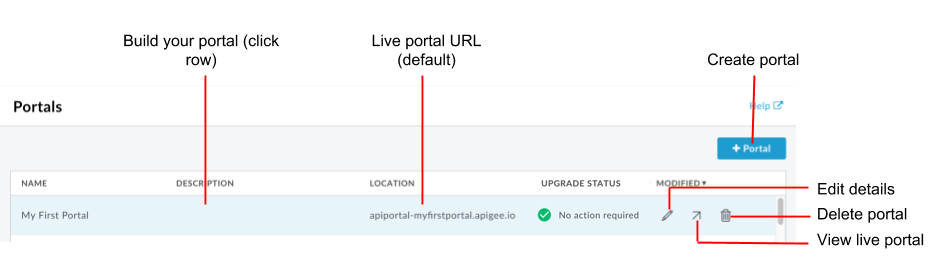
Önceki şekilde belirtildiği gibi, Portallar sayfası şunları yapmanıza olanak tanır:
- Hangi portalların yeni portal ön ucunu kullandığını hızlıca belirleyin
- Portal oluşturma
- Portalınızı ve içeriğinizi oluşturma
- Canlı portalı görüntüleme
- Portal ayrıntılarını düzenleme
- Portal silme
Portal oluşturma
Gerekirse kuruluşunuz için birden fazla portal oluşturun.
Yeni bir portal oluşturduğunuzda, başlangıç noktası olarak kullanabileceğiniz bir dizi başlangıç sayfası sağlanır. Örnek portal hakkında ve Örnek portalı özelleştirmek için hızlı ipuçları başlıklı makaleleri inceleyin.
Yeni bir portal oluşturmak için:
- Portallar sayfasına erişin.
- + Portal'ı tıklayın.
Portal oluştur iletişim kutusuna aşağıdaki bilgileri girin:
Alan Açıklama Ad Portalın adı. Ad yalnızca harf, sayı, boşluk ve şu özel karakterleri içerebilir: nokta (.), virgül (,), kısa çizgi (-) veya alt çizgi (_). Tüm kuruluşlar arasında benzersiz olmalıdır.
Not: Sildiğiniz portal geçici olarak Çöp klasöründe depolandığından, silmek istediğiniz portalla aynı ada sahip bir portalı hemen oluşturamazsınız.Alan (Salt okunur) Portal adını girdiğinizde portalın varsayılan alanı gösterilir. Örneğin: orgname-portalname.apigee.io. Burada 'orgname' kuruluş adı, 'portalname' ise tümüyle küçük harfe dönüştürülmüş ve boşluklar kaldırılmış portal adı kullanılarak tanımlanır.
Not: Alan adını Alanınızı özelleştirme bölümünde açıklandığı şekilde özelleştirebilirsiniz.Açıklama Portalınızın açıklaması. Bu bilgiler yalnızca şirket içinde kullanım içindir. Bu video, canlı portalınızda gösterilmez. Oluştur'u tıklayın.
Portalınızı oluşturma
Portalınızı ve içeriğinizi oluşturmak için:
- Portallar sayfasına erişin.
- Oluşturmak istediğiniz portalın adını tıklayın. Portal açılış sayfası görüntülenir.
- Portalınızı oluşturma adımları bölümünde açıklandığı şekilde portalı ve içeriğini oluşturun.
Portal adını ve açıklamasını düzenleme
Ad ve açıklama dahil olmak üzere portal ayrıntılarını düzenlemek için:
- Portallar sayfasına erişin.
- İşlem menüsünü görüntülemek için imlecinizi mevcut bir portalın üzerine getirin.
 simgesini tıklayın.
simgesini tıklayın. - Portalın adını ve açıklamasını düzenleyin.
- Güncelle'yi tıklayın.
Canlı portalı görüntüleme
Canlı portalı görüntülemek için:
- Portallar sayfasına erişin.
- İşlem menüsünü görüntülemek için imlecinizi mevcut bir portalın üzerine getirin.
 simgesini tıklayın.
simgesini tıklayın.
Canlı portal yeni bir tarayıcı sekmesinde açılır.
Portal silme
Bir portalı silmeniz gerekebilir. Örneğin, yerel ortamınızdaki özellikleri denemek için bir test portalı oluşturduysanız test aşaması tamamlandıktan sonra portalı silmek isteyebilirsiniz.
Bir portalı silmek için:
- Portallar sayfasına erişin.
- İşlem menüsünü görüntülemek için imlecinizi mevcut bir portalın üzerine getirin.
 simgesini tıklayın.
simgesini tıklayın. - Silme işlemini onaylamak için:
a. Metin alanına DELETE yazın.
b. Sil'i tıklayın.

